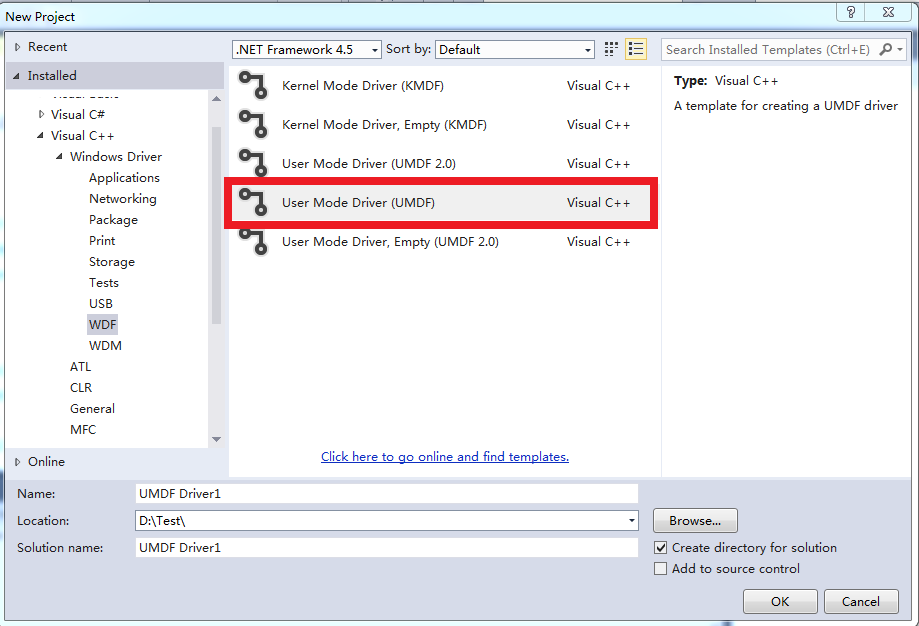本文主要是介绍W25QXX驱动,希望对大家解决编程问题提供一定的参考价值,需要的开发者们随着小编来一起学习吧!
下载
设置的0积分,如果被系统修改可联系我发你
csdn:https://download.csdn.net/download/shaynerain/12710107
简介
w25qxx多少多少M,指的是bit,需要除以8才是byte,由于容量小,可擦除一次要4k,不灵活,所以不再使用,此处记录使用过程及驱动
SPI设置
我比较喜欢支持多高就开多高,天下武功唯快不破,模式0,18M,Cube配置如下
移植修改
一共三个文件
w25qxx.c:主要程序,读写擦,初始化
w25qxx.h:头文件定义,数据类型定义
w25qxxConf.h:配置文件,主要做修改,使用端口的片选引脚,如果SPI速度比较快建议CS引脚速度也提高,详细如下
#define _W25QXX_SPI hspi2
#define _W25QXX_CS_GPIO GPIOB
#define _W25QXX_CS_PIN GPIO_PIN_4
#define _W25QXX_USE_FREERTOS 0
#define _W25QXX_DEBUG 0
这篇关于W25QXX驱动的文章就介绍到这儿,希望我们推荐的文章对编程师们有所帮助!